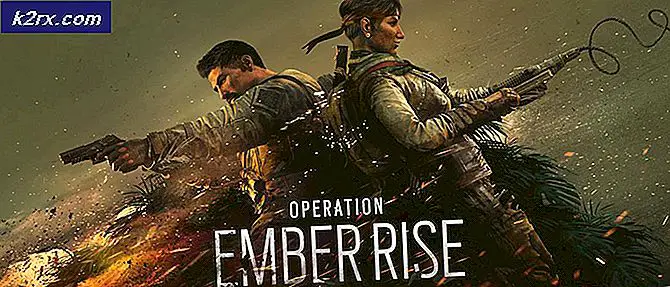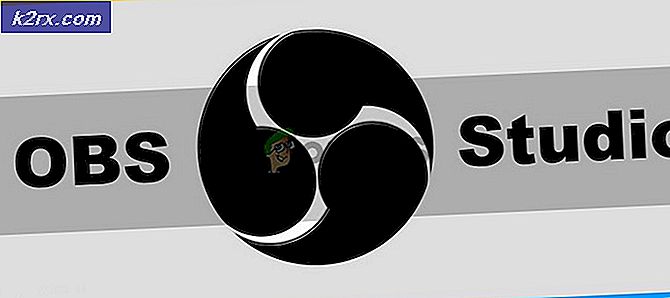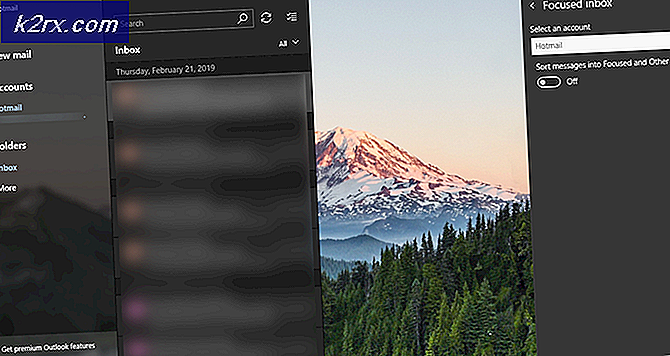Kiểm tra phiên bản Google Chrome và lần cuối cùng Chrome cập nhật
Google Chrome tự động kiểm tra các bản cập nhật mới thường xuyên và cài đặt chúng khi trình duyệt đóng và mở lại. Một số người dùng thích tắt tính năng cập nhật tự động và sử dụng cập nhật thủ công. Người dùng có thể kiểm tra phiên bản Chrome và ngày cập nhật bất cứ lúc nào họ muốn. Tuy nhiên, một số người dùng mới không biết cách kiểm tra phiên bản và ngày cập nhật Chrome cuối cùng. Trong bài viết này, chúng tôi sẽ chỉ cho bạn các phương pháp mà qua đó bạn có thể kiểm tra phiên bản chrome và lần cuối cùng chrome được cập nhật.
Đôi khi các bản cập nhật sẽ bị chờ xử lý do một số lý do khác nhau. Nếu người dùng đã không đóng trình duyệt trong một thời gian, họ sẽ thấy tùy chọn cập nhật ở góc trên cùng bên phải. Nút cập nhật sẽ có các màu khác nhau tùy theo ngày.
Phiên bản Google Chrome và Chrome được cập nhật lần cuối
Chi tiết phiên bản của Google Chrome sẽ giống nhau trên tất cả các phương pháp. Tuy nhiên, ngày cập nhật sẽ khác nhau tùy thuộc vào cài đặt trình duyệt của người dùng. Nếu chrome của bạn đã bật cập nhật tự động, thì hầu hết thời gian ngày phát hành và ngày cập nhật sẽ giống nhau. Một số phương pháp không có tùy chọn ngày cập nhật; do đó, chúng tôi sẽ kiểm tra ngày phát hành trong các phương pháp đó.
Tuy nhiên, ngày có thể khác đối với những người dùng cập nhật Google Chrome theo cách thủ công. Ngoài ra, nếu bạn cập nhật Chrome theo cách thủ công thì hãy bỏ qua bước kiểm tra ngày phát hành.
Cách kiểm tra phiên bản Google Chrome của bạn
Có một số phương pháp khác nhau để kiểm tra chi tiết phiên bản Google Chrome trong trình duyệt. Chúng tôi sẽ chỉ cho bạn phương pháp chính thức để kiểm tra phiên bản Google Chrome. Nó có một tùy chọn trong Cài đặt hiển thị phiên bản Google Chrome hiện được cài đặt. Tuy nhiên, nó sẽ không hiển thị ngày cập nhật như một số phương pháp khác sẽ hiển thị. Do đó, chúng tôi có thể sử dụng một số trang web để tìm ngày phát hành mới nhất Cập nhật Google Chrome.
Ghi chú: Ngày phát hành sẽ tương tự với ngày cập nhật đối với những người dùng đã bật cập nhật tự động.
Google Chrome Giới thiệu về tùy chọn:
- Mở Google Chrome bằng cách nhấp đúp vào đường tắt. Bạn cũng có thể tìm kiếm Google Chrome thông qua tính năng tìm kiếm của Windows.
- Bấm vào Cài đặt và hơn thế nữa ở góc trên cùng bên phải. Bây giờ hãy chọn Cứu giúp trong danh sách và nhấp vào Về Google Chrome Lựa chọn.
Ghi chú: Bạn cũng có thể tìm thấy tùy chọn này trong Cài đặt> Giới thiệu.
- Thao tác này sẽ hiển thị phiên bản Google Chrome được cài đặt trên máy tính của bạn.
- Một cách thay thế khác là nhập “chrome: // phiên bản”Trên thanh địa chỉ để nhận thông tin chi tiết về phiên bản.
- Bạn cũng có thể nhập “chrome: // system”Trên thanh địa chỉ để mở Về hệ thống trang. Ở đó, bạn có thể thấy phiên bản Google Chrome mà bạn đang chạy.
Tìm kiếm qua Google:
- Mở của bạn trình duyệt bằng cách nhấp đúp vào phím tắt hoặc tìm kiếm nó thông qua tính năng tìm kiếm của Windows.
- Truy cập trang WhatIsMyBrowser và nhấp vào Trình duyệt Chrome biểu tượng như trong ảnh chụp màn hình.
- Bây giờ bạn có thể thấy phiên bản và ngày phát hành chi tiết cho tất cả các nền tảng.
Làm cách nào để biết được Google Chrome của tôi đã được cập nhật khi nào?
Có một phương pháp để kiểm tra thời điểm Google Chrome của bạn được cập nhật cùng với một số chi tiết khác về bản cập nhật. Bạn có thể kiểm tra thông tin chi tiết của trình duyệt Google Chrome bằng cách sử dụng Command Prompt. Chúng ta có thể sử dụng một lệnh để lấy các chi tiết có sẵn trong Registry Editor. Nó sẽ chứa thông tin về phiên bản Chrome và ngày cập nhật.
- Tìm kiếm Dấu nhắc lệnh thông qua tính năng tìm kiếm của Windows. Bạn cũng có thể nhấn Windows + R để mở Run, sau đó gõ “cmd”Trong đó và nhấn Đi vào.
- Bây giờ gõ lệnh sau vào Dấu nhắc lệnh cửa sổ và nhấn Đi vào.
truy vấn reg "HKLM \ SOFTWARE \ Wow6432Node \ Microsoft \ Windows \ CurrentVersion \ Uninstall \ Google Chrome"
- Nó sẽ hiển thị chi tiết của một số giá trị Registry liên quan đến Google Chrome. Bạn có thể xem số phiên bản và ngày sửa đổi trong danh sách.
- Bạn cũng có thể chỉ cần mở Trình chỉnh sửa sổ đăng ký và điều hướng đến thư mục sau để xem thông tin được gán cho các giá trị.